2025-04-09 16:08:47 • Abgelegt unter: PDF Software Vergleich • Bewährte Lösungen
Elektronische Signaturen sind für moderne Workflows in unserem schnelllebigen digitalen Zeitalter unerlässlich geworden. Dieser Artikel befasst sich mit dem unkomplizierten Prozess der Beantragung von Unterschriften. Er wird auch die Adobe-Anfrage-Signaturen hervorheben und eine benutzerfreundliche Alternative vorstellen.
Die Einführung elektronischer Signaturen rationalisiert den Workflow von Dokumenten. Außerdem werden Genehmigungen schnell und papierlos erteilt. Wir werden untersuchen, wie Adobe diese Funktion anbietet und eine einfachere Lösung vorstellen. Die Kenntnis dieser Optionen kann Ihre Dokumentenverwaltung verbessern. Lassen Sie uns zunächst die Welt der elektronischen Signaturen entmystifizieren. Tauchen Sie ein und entdecken Sie die Erleichterung, die sie Ihnen bei Ihren digitalen Transaktionen bringen.
Teil 1. Wie man eine Signatur mit Adobe Online anfordert
Die Anforderung einer Signatur über Adobe Online ist ein unkomplizierter Vorgang. Hier ist eine einfache Schritt-für-Schritt-Anleitung:
Schritt 1. Klicken Sie zunächst auf die Schaltfläche "Datei auswählen" oder ziehen Sie Ihr Dokument per Drag & Drop in den vorgesehenen Bereich.
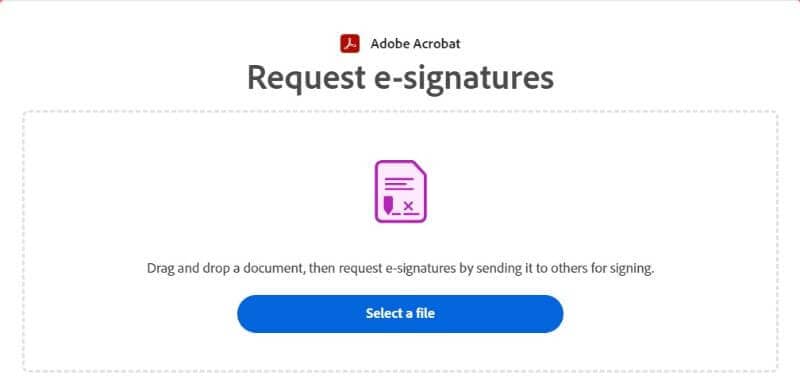
Schritt 2. Wählen Sie das Dokument, das Sie zur elektronischen Unterzeichnung senden möchten.
Schritt 3. Nachdem das Dokument hochgeladen wurde, melden Sie sich bei Ihrem Adobe-Konto an.
Schritt 4. Fügen Sie die E-Mail-Adressen der Empfänger hinzu, die das Dokument signieren sollen und klicken Sie auf "Weiter".
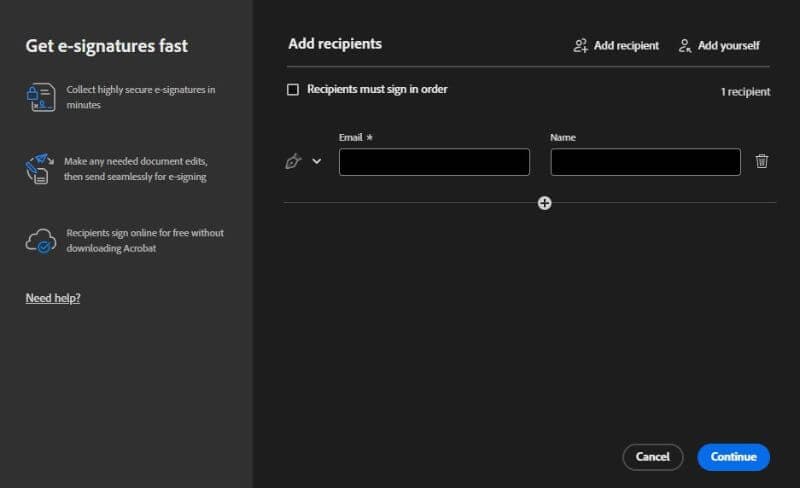
Schritt 5. Geben Sie an, wo die Unterzeichner das Dokument ausfüllen und unterschreiben müssen.
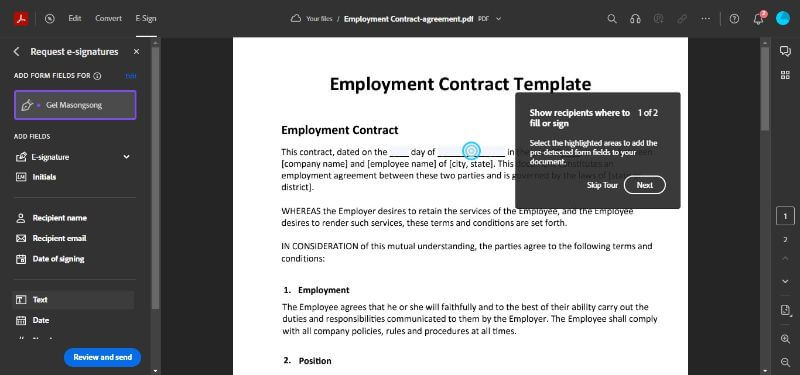
Schritt 6. Klicken Sie schließlich auf "Senden", um Ihr Dokument zur elektronischen Unterzeichnung zu versenden. Sie können auch den Fortschritt der Unterzeichnung verfolgen und bei Bedarf Erinnerungen versenden.

Mit Adobe Online können Sie den Prozess der Unterschriftensammlung ganz einfach optimieren und effizient und problemlos gestalten.
Elektronische Signaturen haben die Art und Weise verändert, wie wir in der heutigen digitalen Welt mit wichtigen Dokumenten umgehen. Stellen Sie sich vor, Sie sind ein Arbeitgeber, der einen Arbeitsvertrag vorbereitet. Adobe Online ermöglicht es Ihnen, den Prozess effizient zu gestalten.
- Effizienz in Mitarbeiterverträgen: Ein Mitarbeitervertrag ist ein wichtiges Dokument. Darin sind die Bedingungen für die Beschäftigung festgelegt. Mit Adobe Online können Sie den Vertrag schnell an Ihren neuen Mitarbeiter zur Unterschrift senden und so Zeit und Papierkram sparen.
- Praktisch für alle Parteien: Adobe Online macht es für Arbeitgeber und Arbeitnehmer einfach. Ihr neuer Mitarbeiter kann den Vertrag überall im Büro oder zu Hause unterschreiben. Sie müssen das Dokument nicht ausdrucken, unterschreiben und scannen.
- Korrektheit und Sicherheit: Adobe Online gewährleistet die Genauigkeit des Dokuments. Damit können Sie markieren, wo der Mitarbeiter seine Unterschrift und andere Angaben machen muss. Außerdem ist der Vertrag dadurch sicher und vertraulich.
- Rechtzeitige Fertigstellung: Die Verfolgung des Fortschritts des Unterzeichnungsprozesses ist einfach. Sie können sehen, wann der Vertrag eingesehen und unterzeichnet wurde. Sie können bei Bedarf Erinnerungen versenden, um sicherzustellen, dass der Vertrag prompt unterzeichnet wird.
- Geringerer Verwaltungsaufwand: Sie können den Verwaltungsaufwand für die Verwaltung physischer Papiere eliminieren. Es ist eine papierlose Lösung, die Platz spart und die Aktenführung vereinfacht.
- Modernisieren Sie Ihren Workflow: Adobe Online ist auf die moderne Arbeitsumgebung abgestimmt. So können Sie sich an den Wandel der Zeit anpassen.
Teil 2. Anfordern von Unterschriften mit Adobe Acrobat Desktop
Adobe Acrobat Desktop bietet eine robuste Lösung für die Anforderung elektronischer Signaturen, mit der Sie die Prozesse zur Unterzeichnung von Dokumenten effizient verwalten können. Sehen wir uns an, wie Sie Adobe Acrobat Desktop für diesen Zweck nutzen können:
Schritt 1. Um zu beginnen, öffnen Sie Ihr PDF-Dokument mit Adobe Acrobat Desktop
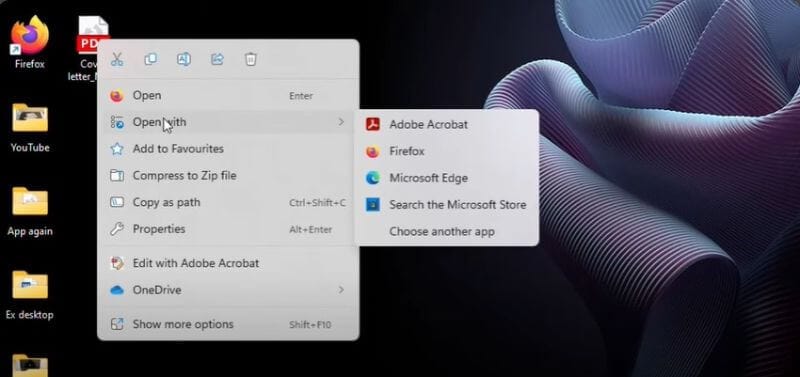
Schritt 2. Klicken Sie oben auf das "Tools" Menü und wählen Sie "E-Signaturen anfordern". Diese Funktion vereinfacht den Prozess der Unterschriftensammlung und sorgt für einen reibungslosen Ablauf.
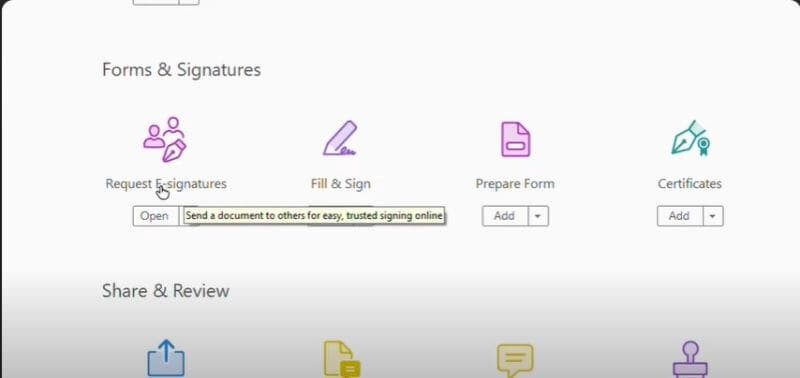
Schritt 3. Fügen Sie die E-Mail-Adresse des Empfängers hinzu und klicken Sie auf die Schaltfläche "Angabe des Ortes der Unterzeichnung".
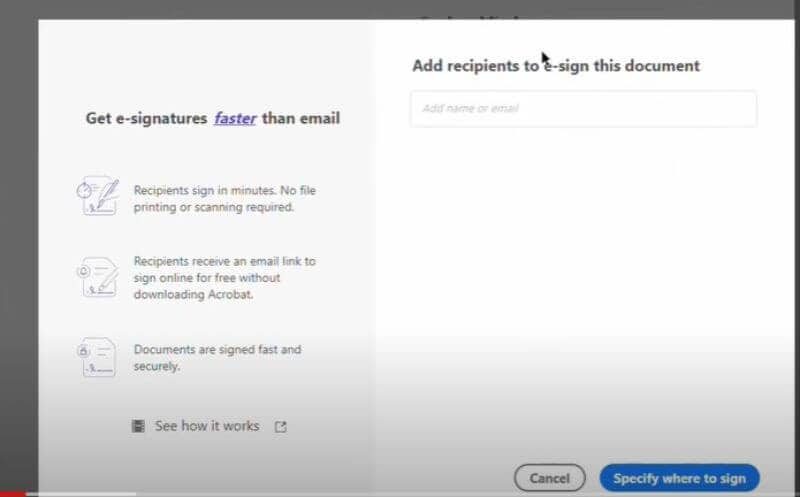
Schritt 4. Klicken Sie in Ihrem Dokument einfach auf die Stelle, die der Empfänger ausfüllen oder unterschreiben soll. Sie können auch Info-Felder für Unterzeichner hinzufügen, damit diese ihre Daten einfach eingeben können.
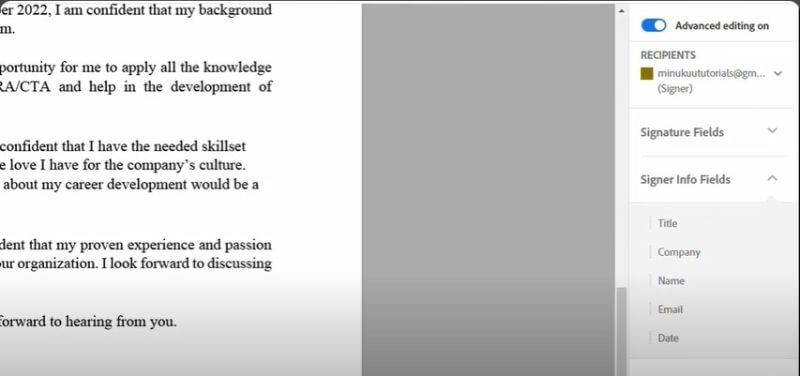
Schritt 5. Sobald Sie die Unterschriftsbereiche markiert und die erforderlichen Felder hinzugefügt haben, senden Sie das Dokument an Ihren Empfänger.
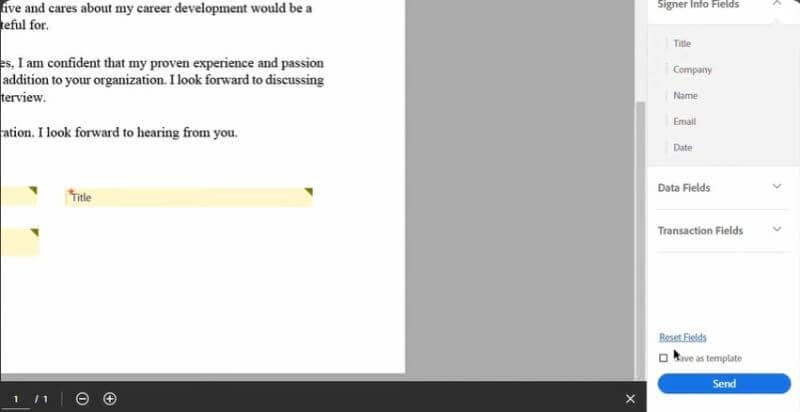
Schritt 6. Adobe Acrobat Desktop enthält eine Tracking-Funktion, mit der Sie den Fortschritt Ihres gesendeten Dokuments überwachen können. Sie können sehen, wann es angesehen und unterzeichnet wurde.
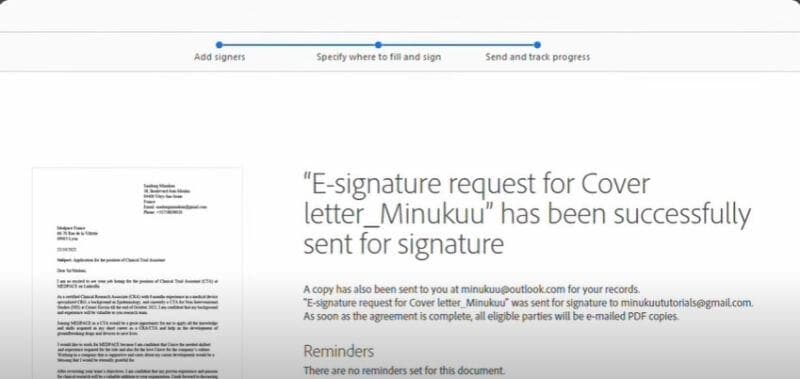
Hier sind einige Vorteile von Adobe Acrobat Desktop für die Anforderung von Signaturen:
- Volle Kontrolle: Mit Adobe Acrobat Desktop haben Sie die volle Kontrolle über Ihr Dokument. Sie können auch angeben, wo der Empfänger unterschreiben soll. Dies kann die Genauigkeit und die Einhaltung der Vorschriften sicherstellen.
- Offline-Zugriff: Für Adobe Acrobat Desktop ist keine ständige Internetverbindung erforderlich. Sie können Ihre Dokumente offline bearbeiten.
- Sicherheit: Ihre Dokumente werden lokal gespeichert. Es erhöht die Sicherheit und Kontrolle über sensible Informationen.
- Anpassungen: Adobe Acrobat Desktop bietet umfangreiche Anpassungsmöglichkeiten. Auf diese Weise können Sie den Unterzeichnungsprozess auf Ihre spezifischen Bedürfnisse abstimmen.
- Integration: Es lässt sich mit anderen Adobe-Produkten integrieren.
Adobe Acrobat Desktop ist eine leistungsstarke Softwarelösung für die Beantragung elektronischer Signaturen. Es bietet Kontrolle, Sicherheit und Offline-Zugriff und eignet sich daher für verschiedene Szenarien zur Unterzeichnung von Dokumenten. Mit diesem Tool können Sie den Prozess rationalisieren und sicherstellen, dass Ihre Dokumente korrekt und effizient unterzeichnet werden.
Teil 3. PDFelement als Adobe-Anforderungssignatur erkunden
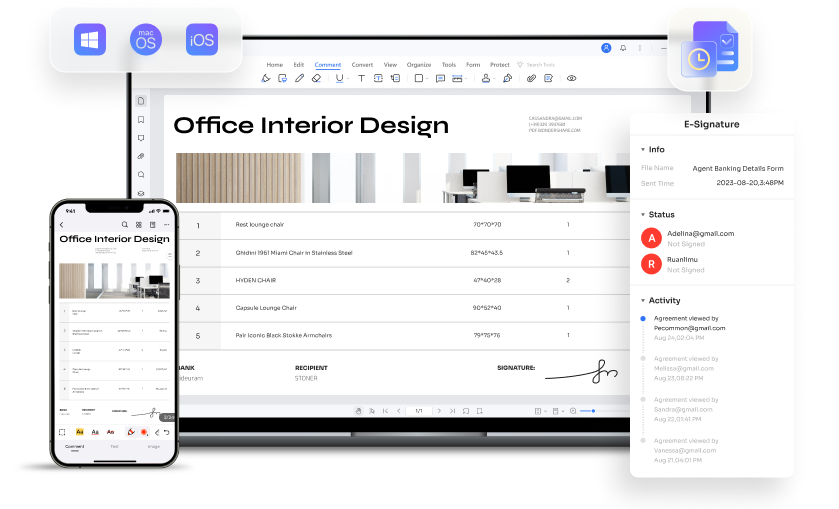
Suchen Sie nach einer Alternative zu Adobes Lösung für die Anforderung von Unterschriften? Ziehen Sie PDFelement in Betracht, eine vielseitige Option, die Ihre Anforderungen an das Signieren von Dokumenten erfüllt.
 G2-Wertung: 4.5/5 |
G2-Wertung: 4.5/5 |  100 % Sicher |
100 % Sicher |- Effiziente eSign-Funktion: PDFelement zeichnet sich durch seine eSign-Funktion aus. Damit können Sie Dokumente sicher elektronisch signieren. Dies vereinfacht auch den Unterschriftsprozess und macht manuelle Unterschriften überflüssig.
- Bewährte Exzellenz: PDFelement wurde bei den G2 Best Software Awards 2023 - Top 50 Office Products ausgezeichnet. Dies beweist seine Zuverlässigkeit und die Zufriedenheit der Benutzer. Darüber hinaus ist das Unternehmen nach ISO 27001 für das Informationssicherheitsmanagement zertifiziert.
- Einhaltung von Standards: PDFelements eSign entspricht Industriestandards wie ISO 27001. Außerdem hält es sich an Datenschutzbestimmungen wie die GDPR. PDFelement folgt auch den Standards für Internetsicherheit wie PDS2, Swift, CMMC und NITES.
- Einhaltung gesetzlicher und behördlicher Vorschriften: Sie können Dokumente unter Einhaltung verschiedener rechtlicher und regulatorischer Standards unterzeichnen.
Wie man mit PDFelement eSign eine Signatur anfordert
Die eSign-Funktion von PDFelement bietet eine unkomplizierte Methode zur Anforderung elektronischer Signaturen. Befolgen Sie diese einfachen Schritte, um den Prozess der Unterschriftensammlung effizient einzuleiten:
Schritt 1. Öffnen Sie PDFelement auf Ihrem Computer und rufen Sie die Vereinbarung auf, die eine Unterschrift erfordert. Die Schaltfläche "eSignatur anfordern" befindet sich praktisch unter der Registerkarte "Schützen".
Schritt 2. Suchen Sie in dem Popup-Fenster das Feld "Empfänger hinzufügen". Wenn Sie jemanden auf dem Laufenden halten möchten, ohne dass dessen Unterschrift erforderlich ist, verwenden Sie die Schaltfläche "CC hinzufügen", um deren E-Mail-Adressen zu Informationszwecken aufzunehmen.
 G2-Wertung: 4.5/5 |
G2-Wertung: 4.5/5 |  100 % Sicher |
100 % Sicher |
Schritt 3. Entscheiden Sie, ob Sie das Dokument als Erster oder Letzter unterschreiben möchten, indem Sie "Füge mich als Ersten hinzu" oder "Füge mich als Letzten hinzu" wählen.
Schritt 4. Legen Sie im Bereich der Einstellungen die gewünschte Reihenfolge für den E-Mail-Versand fest. Sie können auch Erinnerungen einrichten, um sicherzustellen, dass die Empfänger ihre Unterschriften umgehend leisten.

Schritt 5. Klicken Sie auf die Schaltfläche "Weiter", nachdem Sie Ihre Einstellungen vorgenommen haben. Dies bringt Sie zum nächsten Schritt des Signaturanforderungsprozesses.
Schritt 6. Bereiten Sie die Vereinbarung für die elektronische Unterzeichnung vor, indem Sie wichtige ausfüllbare Felder hinzufügen. Diese Felder können Unterschrift/Einleitung, Datum, Titel und Unternehmen enthalten. Ziehen Sie diese Felder einfach per Drag & Drop an den entsprechenden Speicherort in der Vereinbarung. Weisen Sie jedes Feld nach Bedarf den jeweiligen Empfängern zu.

Schritt 7. Vergewissern Sie sich, dass alle erforderlichen Felder und Elemente vorhanden und korrekt zugeordnet sind. Sobald alles eingestellt ist, klicken Sie auf die "Senden" Schaltfläche, um die Vereinbarung zur elektronischen Unterschrift an die Empfänger zu senden.
Die eSign-Funktion von PDFelement bietet eine benutzerfreundliche Oberfläche, die es Absendern und Empfängern leicht macht, sich im Signaturprozess zurechtzufinden. Sie können die Reihenfolge der Unterschriften anpassen, Erinnerungen versenden und einfach ausfüllbare Felder hinzufügen.
Darüber hinaus legt PDFelement großen Wert auf Sicherheit und Compliance, um sicherzustellen, dass Ihre signierten Dokumente den gesetzlichen und behördlichen Standards entsprechen. Mit PDFelement eSign können Sie den Prozess der Unterschriftensammlung rationalisieren und die Effizienz Ihres Workflows im Dokumentenmanagement verbessern.
Teil 4. Adobe Request Signature vs. PDFelement: Ein Vergleich
Nachdem wir nun untersucht haben, wie Sie mit Adobe Request Signature und PDFelement eSign Unterschriften anfordern können, lassen Sie uns diese beiden Lösungen vergleichen, damit Sie eine fundierte Entscheidung für Ihre speziellen Anforderungen treffen können. Nachfolgend finden Sie eine Tabelle mit einer Zusammenfassung der Funktionen, der Benutzerfreundlichkeit und der Preise beider Plattformen:
 G2-Wertung: 4.5/5 |
G2-Wertung: 4.5/5 |  100 % Sicher |
100 % Sicher ||
Funktion
|
Adobe Request Signature
|
PDFelement eSign
|
|---|---|---|
| Benutzerfreundlichkeit | Benutzerfreundliche Oberfläche | Intuitiv und einfach |
| Preis |
Standard: $14,99 pro Monat Pro: $23,99 pro Monat |
PDFelement Desktop + eSign feature - $189,99 Enthält 500 eSign-Anfragen |
| Anpassung | Flexible Anpassungsmöglichkeiten | Umfassende Anpassungsmöglichkeiten |
| Sicherheit | Hochsicherheitsstandards | ISO 27001-Zertifizierung und Einhaltung der Datenschutzbestimmungen |
| Skalierbarkeit | Geeignet für Unternehmen jeder Größe | Sowohl für Privatpersonen als auch für Unternehmen geeignet |
Sowohl Adobe Request Signature als auch PDFelement eSign haben ihre Vorzüge. Die Wahl hängt von Ihren spezifischen Bedürfnissen, Ihrem Budget und Ihren Anpassungswünschen ab.
Fazit
Elektronische Signaturen spielen eine wichtige Rolle bei der Vereinfachung von Dokumenten-Workflows und bei der Zeitersparnis. Ob für Unternehmen oder Privatpersonen, sie bieten praktischen Komfort und Sicherheit. Prüfen Sie Adobe Request Signature und PDFelement eSign, um die richtige Lösung für Ihre Anforderungen zu finden. Sie haben die Wahl für eine effiziente und papierlose Dokumentenverwaltung.
Gratis Testen oder PDFelement Kaufen Jetzt!
Gratis Testen or PDFelement Kaufen Jetzt!
PDFelement Kaufen Jetzt!
PDFelement Kaufen Jetzt!




Noah Hofer
staff Editor
Im Allgemeinen bewertet4.5(105teilgenommen)